RunCloud là gì và nó mang lại những lợi ích thiết thực nào? Hiểu một cách đơn giản, RunCloud là công cụ quản lý máy chủ ảo riêng (VPS) được thiết kế để đơn giản hóa quá trình triển khai, quản lý và giám sát các ứng dụng web. Để bạn hiểu sâu hơn về RunCloud và những lợi ích mà nó mang lại, hãy cùng VinaHost khám phá ngay trong bài viết này.
Sau khi đọc bài viết, bạn sẽ hiểu được những điều sau về RunCloud:
RunCloud là gì? ☁️ RunCloud là một công cụ quản lý máy chủ ảo riêng (VPS) trên trình duyệt web (VPS Control Panel), giúp đơn giản hóa việc triển khai, quản lý và giám sát ứng dụng web. Nó nổi bật với giao diện thân thiện và khả năng tự động hóa cài đặt các thành phần thiết yếu cho website (WordPress, Laravel, HTML tĩnh…).
Các tính năng nổi bật của RunCloud ✨:
Quản lý nhiều máy chủ từ một giao diện duy nhất 🖥️: Kết nối và quản lý nhiều VPS từ các nhà cung cấp khác nhau (phiên bản miễn phí hỗ trợ 1 VPS).
Triển khai ứng dụng web nhanh chóng ⚡: Cài đặt 1-click cho WordPress, Laravel, CodeIgniter, PHP custom app, landing page HTML.
Tùy chọn cấu hình web server linh hoạt ⚙️: Hỗ trợ Pure NGINX hoặc NGINX + Apache (Hybrid), dễ dàng tùy chỉnh Virtual Host, HTTPS redirect…
Tự động cập nhật và bảo mật hệ thống 🛡️: Tự động cập nhật RunCloud Agent, các gói hệ thống và thông báo phiên bản mới của PHP, MySQL.
Hỗ trợ đa phiên bản PHP 🔄: Từ PHP 5.5 đến 8.3, cho phép chạy nhiều ứng dụng với phiên bản PHP khác nhau trên cùng server.
Deploy ứng dụng tự động qua Git 🤖: Tích hợp GitHub, GitLab, Bitbucket, tự động deploy qua webhook.
Cài đặt SSL/TLS nhanh chóng, miễn phí 🔒: Tích hợp Let’s Encrypt, tự động gia hạn chứng chỉ.
Cài đặt mã nguồn mở dễ dàng 🧩: Hỗ trợ cài đặt nhanh WordPress, Joomla…
Trình quản lý file tích hợp trực tiếp trên web 📁: Duyệt, chỉnh sửa, upload/download file mà không cần FTP client.
Hỗ trợ nhiều tài khoản SSH (System User) 👥: Tạo nhiều user SSH với quyền hạn khác nhau để tăng cường bảo mật và quản lý nhóm.
Tính ứng dụng của bảng điều khiển RunCloud 🛠️:
Quản lý máy chủ toàn diện: Cài đặt phần mềm (Nginx, PHP, MySQL…), cấu hình Firewall (UFW), quản lý SSH Keys, giám sát tài nguyên (CPU, RAM, ổ cứng), cập nhật hệ thống, quản lý logs.
Triển khai ứng dụng web nhanh chóng: Hỗ trợ cài đặt WordPress tự động, triển khai framework PHP, ứng dụng tùy chỉnh, quản lý tên miền.
Tăng cường bảo mật máy chủ: Tự động cài đặt và cấu hình Firewall, quản lý chứng chỉ SSL (Let’s Encrypt, custom SSL), hỗ trợ giảm thiểu tấn công DDoS ở mức cơ bản, cập nhật bảo mật tự động, giám sát hoạt động đáng ngờ.
Tối ưu hóa hiệu suất máy chủ: Giám sát hiệu suất thời gian thực, quản lý bộ nhớ đệm (Redis, Memcached), phân tích hiệu suất PHP, cấu hình Nginx/Apache.
Di chuyển trang web dễ dàng: Công cụ di chuyển tự động cho WordPress/PHP apps, sao lưu và khôi phục dễ dàng.
Quản lý người dùng và quyền truy cập: Tạo và quản lý nhiều tài khoản người dùng với phân quyền chi tiết.
Sao lưu và khôi phục dữ liệu: Lên lịch sao lưu tự động, lưu trữ bản sao lưu từ xa (Amazon S3, Google Cloud Storage…).
So sánh RunCloud với các control panel khác 🆚:
Giao diện: RunCloud có giao diện web trực quan, hiện đại, dễ sử dụng hơn so với nhiều control panel truyền thống.
Cấu hình Web Server: Linh hoạt với Native NGINX hoặc NGINX + Apache.
Quản lý CSDL: Dùng MariaDB, yêu cầu tự tạo DB và user riêng biệt, mang lại sự chủ động.
Dịch vụ bổ sung: Hỗ trợ Redis, Memcached, Supervisord qua GUI.
Hiệu suất & Tài nguyên: Ít tiêu tốn RAM và CPU hơn nhiều control panel khác.
Bảo mật: Dễ cài SSL Let’s Encrypt, chặn hàm PHP nguy hiểm (gói trả phí).
Mô hình giá: Có gói miễn phí (1 VPS, không giới hạn web/DB) và các gói trả phí với nhiều tính năng hơn.
Hệ điều hành hỗ trợ: Chỉ Ubuntu (20.04, 22.04), không hỗ trợ OpenVZ hoặc Windows.
1. Runcloud là gì?
RunCloud là một công cụ quản lý máy chủ ảo riêng (VPS) hoạt động trực tiếp trên trình duyệt web (VPS Control Panel) nổi bật với giao diện thân thiện. Điểm mạnh của RunCloud là khả năng quản lý hiệu quả đồng thời nhiều máy chủ VPS, hỗ trợ đa dạng các hệ điều hành và các web server phổ biến như Nginx và OpenLiteSpeed.
Điểm đặc biệt ấn tượng của RunCloud nằm ở khả năng tự động hóa hoàn toàn quá trình cài đặt các thành phần thiết yếu cho website. Nhờ tính năng này, người dùng có thể nhanh chóng triển khai và đưa vào hoạt động các trang web được xây dựng trên nền tảng WordPress, Laravel, CodeIgniter, cũng như các trang Web tĩnh – trang đích (landing page) một cách dễ dàng.
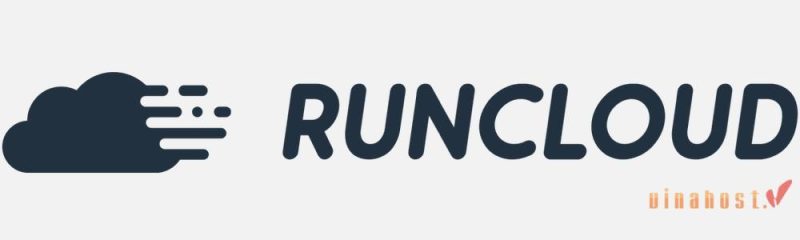
Xem thêm: TOP 16+ phần mềm quản lý VPS tốt nhất hiện nay
2. Các tính năng nổi bật của Runcloud
Với giao diện trực quan, tích hợp mạnh mẽ và khả năng tự động hóa cao, RunCloud là lựa chọn lý tưởng cho nhà phát triển, doanh nghiệp và đội ngũ DevOps. Dưới đây là những tính năng nổi bật nhất của RunCloud bạn không nên bỏ qua:
1. Quản lý nhiều máy chủ từ một giao diện duy nhất: RunCloud cho phép bạn quản lý nhiều máy chủ VPS hoặc Cloud Server từ các nhà cung cấp khác nhau (như DigitalOcean, Linode, AWS…) thông qua một dashboard trực quan. Bạn chỉ cần cung cấp địa chỉ IP và thông tin SSH để kết nối máy chủ vào hệ thống.
Lưu ý: Phiên bản miễn phí chỉ hỗ trợ quản lý một máy chủ.
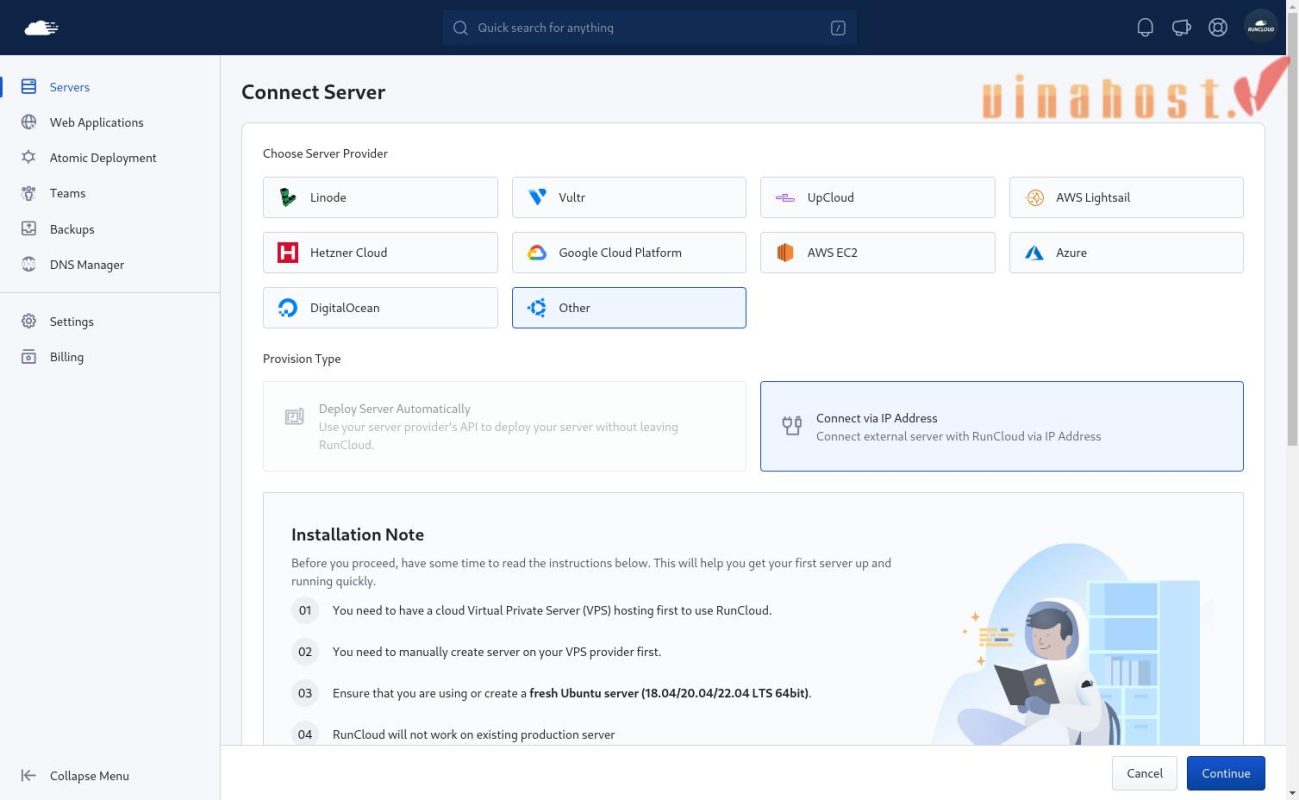
2. Triển khai ứng dụng web PHP nhanh chóng: RunCloud hỗ trợ cài đặt và cấu hình các ứng dụng web PHP phổ biến chỉ trong vài cú nhấp chuột
- WordPress: Cài đặt nhanh chóng với 1-click hoặc tùy chọn tối ưu riêng cho WordPress.
- Laravel: Môi trường đã được tối ưu, giúp bạn tập trung vào phát triển ứng dụng phức tạp.
- CodeIgniter: Triển khai gọn gàng cho các dự án nhỏ và vừa.
- Ứng dụng PHP tùy chỉnh: Dễ dàng tải lên và chạy các ứng dụng PHP do bạn tự phát triển.
- Landing page tĩnh (HTML): Quản lý và triển khai các trang HTML đơn giản cũng cực kỳ tiện lợi.
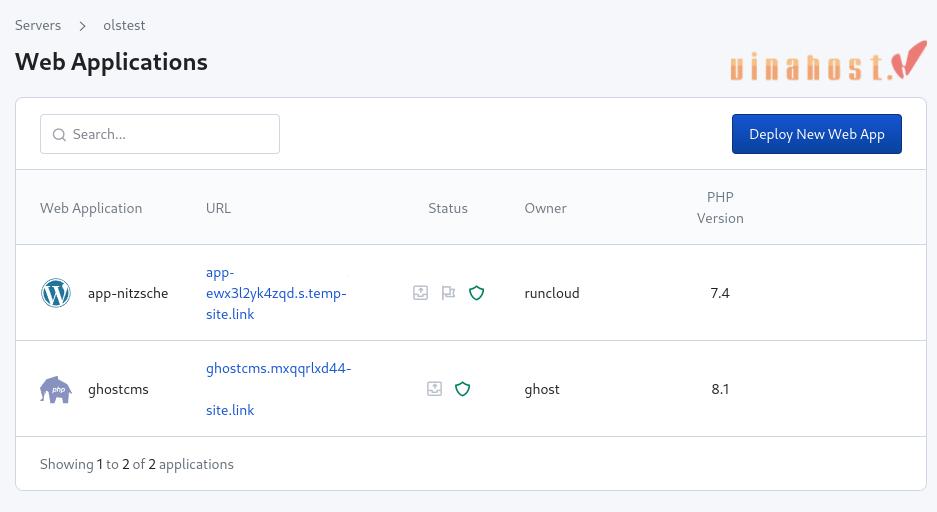
3. Tùy chọn cấu hình web server: NGINX, Apache hoặc Hybrid
- Pure NGINX: Hiệu suất cao, phù hợp cho các website tối ưu tốc độ.
- NGINX + Apache (Hybrid): Linh hoạt hỗ trợ .htaccess và nhiều tính năng Apache.
- Tùy chỉnh dễ dàng: RunCloud cho phép cấu hình Virtual Host, HTTPS redirect, giới hạn tài nguyên, gzip… mà không cần thao tác thủ công với file config.
4. Tự động cập nhật và bảo mật hệ thống: RunCloud giúp duy trì hệ thống máy chủ luôn ở trạng thái mới nhất với
- Tự động cập nhật RunCloud Agent và các gói hệ thống.
- Thông báo khi có phiên bản mới của PHP, MySQL, hoặc các phần mềm quan trọng.
- Tối ưu bảo mật và hiệu suất máy chủ mà không cần lo về thao tác thủ công.
5. Hỗ trợ đa phiên bản PHP: Với RunCloud, bạn có thể chạy nhiều ứng dụng web với các phiên bản PHP khác nhau (từ PHP 5.5 đến 8.3) trên cùng một máy chủ. Điều này cực kỳ hữu ích khi bạn có các dự án yêu cầu phiên bản PHP riêng biệt, đồng thời có thể cấu hình PHP-FPM riêng để tối ưu hiệu năng cho từng ứng dụng.
6. Deploy ứng dụng tự động qua Git: Kết nối RunCloud với tài khoản Git của bạn (GitHub, GitLab, Bitbucket) và trải nghiệm quy trình triển khai tự động. Mỗi khi bạn đẩy code lên repository, RunCloud sẽ tự động cập nhật lên máy chủ nhờ webhook. Tính năng này giúp bạn tiết kiệm thời gian, tối ưu quy trình DevOps và kiểm soát phiên bản hiệu quả.
7. Cài đặt SSL/TLS nhanh chóng, miễn phí: Chỉ với một cú nhấp chuột, bạn có thể kích hoạt chứng chỉ SSL/TLS miễn phí từ Let’s Encrypt, giúp website của bạn được bảo mật bằng HTTPS. RunCloud còn tự động gia hạn chứng chỉ, đảm bảo website luôn an toàn và đáng tin cậy.
8. Cài đặt mã nguồn mở dễ dàng: RunCloud hỗ trợ cài đặt nhanh chóng các mã nguồn mở khác như Joomla hay phpMyAdmin chỉ trong vài giây. Tiết kiệm thời gian cài đặt thủ công để bạn có thể tập trung vào những việc quan trọng hơn.
9. Trình quản lý file tích hợp trực tiếp trên web: RunCloud tích hợp sẵn trình quản lý file trực quan ngay trên giao diện web. Bạn có thể dễ dàng duyệt, chỉnh sửa, tải lên/tải xuống hay xóa file mà không cần dùng thêm phần mềm nào khác, rất tiện lợi cho việc cập nhật nhanh hoặc xử lý file trực tiếp.
10. Quản lý nhiều tài khoản SSH (System User) với phân quyền rõ ràng: Bạn có thể tạo nhiều tài khoản SSH với các quyền hạn khác nhau. Điều này giúp bạn phân quyền rõ ràng cho từng lập trình viên, cộng tác viên hoặc thành viên trong nhóm, từ đó tăng cường bảo mật và kiểm soát quyền truy cập vào máy chủ một cách hiệu quả hơn.
3. Tính ứng dụng của bảng điều khiển Runcloud
1. Quản lý máy chủ toàn diện: Runcloud cung cấp một giao diện tập trung để quản lý nhiều khía cạnh của máy chủ web, giúp bạn không cần phải thao tác trực tiếp qua dòng lệnh (CLI) cho nhiều tác vụ thông thường. Cụ thể:
- Cài đặt phần mềm: Runcloud tự động hóa quá trình cài đặt các phần mềm thiết yếu cho máy chủ web như Nginx, Apache, PHP (với nhiều phiên bản khác nhau), MySQL/MariaDB. Quá trình này diễn ra nhanh chóng, giảm thiểu rủi ro sai sót so với cài đặt thủ công và tiết kiệm đáng kể thời gian.
- Cấu hình Firewall: Runcloud tích hợp sẵn các công cụ quản lý tường lửa mạnh mẽ như UFW (Uncomplicated Firewall). Bạn có thể dễ dàng cấu hình các quy tắc cho phép hoặc chặn các kết nối đến máy chủ dựa trên cổng, địa chỉ IP, giúp tăng cường bảo mật cho máy chủ.
- Quản lý SSH Keys: Runcloud cho phép bạn dễ dàng thêm và quản lý các khóa SSH, một phương pháp đăng nhập an toàn hơn so với mật khẩu truyền thống, giúp bảo vệ máy chủ khỏi các truy cập trái phép.
- Giám sát tài nguyên máy chủ: Runcloud cung cấp các biểu đồ và thông tin trực quan về việc sử dụng tài nguyên của máy chủ như CPU, RAM, ổ cứng và băng thông. Điều này giúp bạn theo dõi hiệu suất máy chủ, phát hiện sớm các vấn đề tiềm ẩn và đưa ra các biện pháp tối ưu hóa kịp thời.
- Cập nhật hệ thống: Runcloud giúp bạn dễ dàng thực hiện các bản cập nhật hệ điều hành và các gói phần mềm đã cài đặt trên máy chủ một cách an toàn và có kiểm soát, đảm bảo hệ thống luôn được vá các lỗ hổng bảo mật mới nhất.
- Quản lý nhật ký (Logs): Runcloud cung cấp khả năng xem và quản lý các tệp nhật ký của máy chủ và các ứng dụng web, giúp bạn dễ dàng theo dõi hoạt động và khắc phục sự cố khi cần thiết.
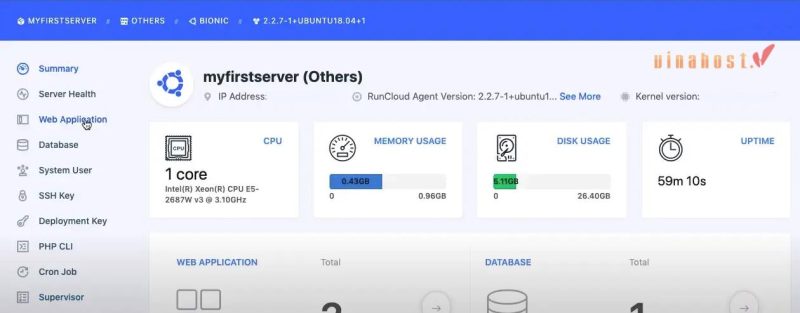
2. Triển khai ứng dụng web nhanh chóng: Runcloud đơn giản hóa đáng kể quá trình triển khai các ứng dụng web phổ biến và tùy chỉnh:
- Hỗ trợ cài đặt WordPress tự động: Với vài cú nhấp chuột, bạn có thể cài đặt một trang web WordPress hoàn chỉnh, bao gồm cả việc tạo cơ sở dữ liệu và cấu hình các thông số cơ bản.
- Triển khai các framework PHP: Runcloud cung cấp các công cụ để dễ dàng triển khai các ứng dụng được xây dựng trên các framework PHP phổ biến. Nó hỗ trợ cấu hình các yêu cầu máy chủ, tạo virtual host và quản lý các dependency (thư viện phụ thuộc).
- Triển khai ứng dụng tùy chỉnh: Runcloud cho phép bạn triển khai bất kỳ ứng dụng web nào, dù được viết bằng ngôn ngữ gì (PHP, Python, Node.js, v.v.). Bạn có thể cấu hình virtual host, trỏ tên miền và quản lý các tiến trình của ứng dụng.
- Quản lý tên miền: Runcloud giúp bạn dễ dàng thêm và quản lý nhiều tên miền trên cùng một máy chủ, cấu hình trỏ tên miền và quản lý các cài đặt liên quan.
3. Tăng cường bảo mật máy chủ: Bảo mật luôn là ưu tiên hàng đầu, và Runcloud cung cấp nhiều tính năng để bảo vệ máy chủ và ứng dụng web của bạn:
- Tự động cài đặt và cấu hình Firewall: Như đã đề cập, Runcloud giúp bạn thiết lập tường lửa một cách dễ dàng, ngăn chặn các truy cập không mong muốn từ bên ngoài.
- Quản lý chứng chỉ SSL: Runcloud tích hợp Let’s Encrypt, cho phép bạn cài đặt chứng chỉ SSL miễn phí một cách tự động chỉ với vài thao tác. Điều này giúp mã hóa dữ liệu giữa máy chủ và trình duyệt của người dùng, tăng cường độ tin cậy và bảo mật cho trang web của bạn. Bạn cũng có thể tải lên và quản lý các chứng chỉ SSL tùy chỉnh.
- Phát hiện và ngăn chặn tấn công DDoS: Mặc dù không phải là một giải pháp DDoS toàn diện, Runcloud cung cấp các cấu hình và khuyến nghị để giảm thiểu tác động của các cuộc tấn công DDoS ở mức độ nhất định, chẳng hạn như cấu hình giới hạn tốc độ (rate limiting) trên Nginx.
- Cập nhật bảo mật tự động: Runcloud có thể giúp bạn tự động cập nhật các gói phần mềm quan trọng để đảm bảo máy chủ luôn được bảo vệ khỏi các lỗ hổng bảo mật đã biết.
- Giám sát hoạt động đáng ngờ: Runcloud cung cấp các công cụ giám sát nhật ký và hoạt động của máy chủ, giúp bạn phát hiện sớm các hành vi bất thường có thể là dấu hiệu của một cuộc tấn công.
4. Tối ưu hóa hiệu suất máy chủ: Runcloud cung cấp các công cụ và thông tin để giúp bạn tối ưu hóa hiệu suất máy chủ và ứng dụng web:
- Giám sát hiệu suất thời gian thực: Bạn có thể theo dõi các chỉ số quan trọng như tải CPU, sử dụng RAM, tốc độ đọc/ghi ổ cứng, và lưu lượng mạng để xác định các nút thắt cổ chai và đưa ra các điều chỉnh phù hợp.
- Quản lý bộ nhớ đệm (Caching): Runcloud hỗ trợ cấu hình các cơ chế bộ nhớ đệm phổ biến như Redis và Memcached, giúp tăng tốc độ tải trang web và giảm tải cho máy chủ.
- Phân tích hiệu suất PHP: Runcloud có thể cung cấp các công cụ để phân tích hiệu suất của các ứng dụng PHP, giúp bạn xác định các đoạn mã chậm và tối ưu hóa chúng.
- Cấu hình Nginx/Apache: Runcloud cho phép bạn điều chỉnh các cấu hình của máy chủ web Nginx hoặc Apache để tối ưu hóa hiệu suất phục vụ các yêu cầu.
5. Di chuyển trang web dễ dàng: Việc di chuyển một trang web từ máy chủ này sang máy chủ khác thường là một quá trình phức tạp và dễ xảy ra lỗi. Runcloud đơn giản hóa quy trình này:
- Công cụ di chuyển tự động: Runcloud cung cấp các công cụ tích hợp để tự động di chuyển các trang web WordPress hoặc các ứng dụng PHP khác từ một máy chủ hiện tại sang máy chủ được quản lý bởi Runcloud. Quá trình này thường bao gồm việc sao chép tệp tin, cơ sở dữ liệu và cấu hình.
- Sao lưu và khôi phục dễ dàng: Trước khi di chuyển, bạn có thể dễ dàng tạo bản sao lưu đầy đủ của trang web và cơ sở dữ liệu, và sau đó khôi phục chúng trên máy chủ mới một cách nhanh chóng.
6. Quản lý người dùng và quyền truy cập: Trong môi trường làm việc nhóm, việc quản lý quyền truy cập là rất quan trọng:
- Tạo và quản lý tài khoản người dùng: Runcloud cho phép bạn tạo nhiều tài khoản người dùng với các quyền truy cập khác nhau vào máy chủ.
- Phân quyền chi tiết: Bạn có thể chỉ định rõ những tác vụ mà mỗi người dùng được phép thực hiện trên máy chủ, đảm bảo an toàn và tránh các thao tác không mong muốn.
7. Sao lưu và khôi phục dữ liệu: Việc sao lưu dữ liệu thường xuyên là một biện pháp phòng ngừa quan trọng để bảo vệ dữ liệu khỏi mất mát do lỗi phần cứng, tấn công hoặc các sự cố khác:
- Lên lịch sao lưu tự động: Runcloud cho phép bạn thiết lập lịch trình sao lưu tự động cho toàn bộ máy chủ hoặc chỉ các phần cụ thể như tệp tin và cơ sở dữ liệu.
- Lưu trữ bản sao lưu từ xa: Bạn có thể cấu hình để lưu trữ các bản sao lưu trên các dịch vụ lưu trữ đám mây từ xa như Amazon S3, Google Cloud Storage, hoặc Dropbox, đảm bảo an toàn ngay cả khi máy chủ chính gặp sự cố.
- Khôi phục dữ liệu dễ dàng: Khi cần thiết, bạn có thể dễ dàng khôi phục dữ liệu từ các bản sao lưu đã tạo chỉ với vài thao tác.
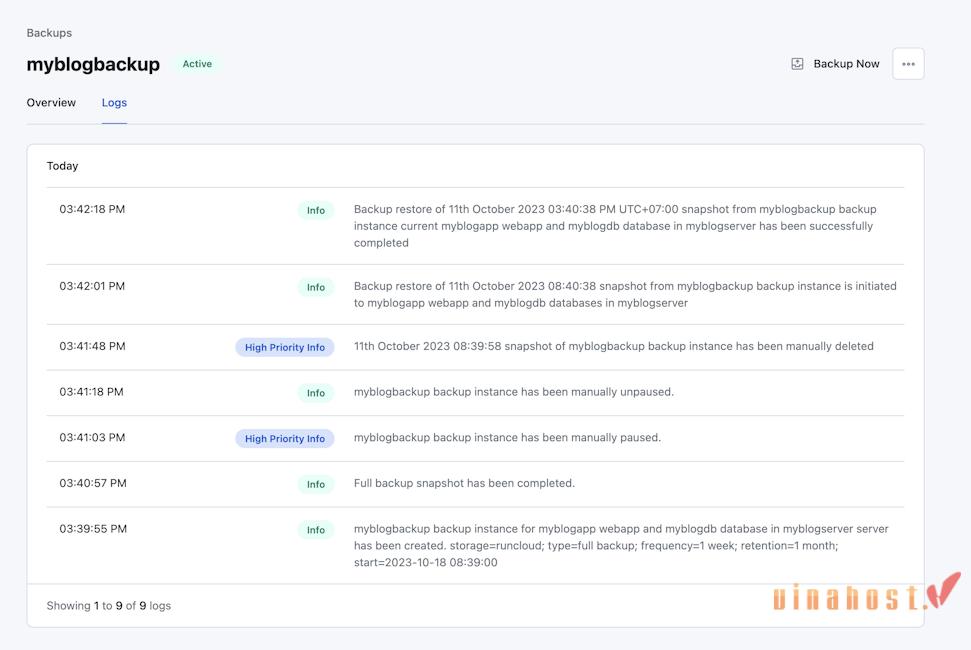
4. So sánh giữa Runcloud và control panel khác
Khi lựa chọn một control panel để quản lý máy chủ VPS, người dùng thường băn khoăn giữa nhiều lựa chọn như RunCloud, ServerPilot, cPanel hay các công cụ mã nguồn mở khác. Trong số đó, RunCloud nổi bật như một giải pháp hiện đại dành cho nhà phát triển, quản trị viên hệ thống và các doanh nghiệp vận hành website trên VPS. Dưới đây là những tiêu chí quan trọng giúp làm rõ sự khác biệt giữa RunCloud và các control panel khác hiện nay.
- Giao diện quản lý trực quan: Một trong những điểm mạnh lớn nhất của RunCloud chính là giao diện người dùng thân thiện và dễ thao tác. Khác với nhiều control panel truyền thống đòi hỏi người dùng có kiến thức dòng lệnh hoặc thao tác phức tạp, RunCloud cung cấp một bảng điều khiển hiện đại, cho phép người dùng quản lý toàn bộ máy chủ thông qua trình duyệt web.
- Toàn bộ thao tác từ cài đặt website, cấu hình web server, quản lý database, SSL,… đều được thực hiện trực tiếp trên giao diện đồ họa.
- Giao diện RunCloud có bố cục rõ ràng, giúp người mới dễ làm quen, đồng thời vẫn đủ sâu để đáp ứng nhu cầu kỹ thuật cao.
- Cấu hình Web Server linh hoạt: RunCloud cho phép người dùng lựa chọn giữa hai cấu hình web server, tính linh hoạt này giúp RunCloud phù hợp với nhiều loại dự án web khác nhau, từ WordPress, Laravel đến các framework tùy chỉnh. Hai cấu hình web server của RunCloud:
- Native NGINX – phù hợp với các website ưu tiên tốc độ tải và hiệu suất cao cho nội dung tĩnh.
- NGINX + Apache – lý tưởng cho các website cần hỗ trợ
.htaccessvà các module của Apache.
- Quản lý cơ sở dữ liệu chuyên nghiệp: Khác với một số panel tích hợp sẵn công cụ tạo database tự động, RunCloud yêu cầu người dùng tự tạo cơ sở dữ liệu và user riêng biệt, mang lại sự chủ động và an toàn trong vận hành. MariaDB là hệ quản trị mặc định trên RunCloud – một lựa chọn phổ biến nhờ hiệu suất cao và khả năng tương thích với MySQL.
- Tích hợp dịch vụ bổ sung tiện lợi: RunCloud hỗ trợ cấu hình và kích hoạt các dịch vụ nâng cao, những dịch vụ này có thể được bật/tắt chỉ với vài thao tác trong giao diện quản trị, giúp tiết kiệm thời gian triển khai:
- Redis và Memcached – giúp tăng tốc website và cải thiện hiệu suất truy xuất dữ liệu.
- Supervisord – công cụ quản lý tiến trình nâng cao, thường không có sẵn trên nhiều panel khác.
- Hiệu suất cao, tiết kiệm tài nguyên: RunCloud được đánh giá cao về khả năng quản lý tài nguyên hợp lý, ít tiêu tốn RAM và CPU hơn nhiều control panel truyền thống. Nhờ đó, website hoạt động mượt mà ngay cả trên VPS cấu hình thấp, phù hợp với cá nhân hoặc doanh nghiệp muốn tối ưu chi phí vận hành.
- Bảo mật dễ triển khai: RunCloud hỗ trợ cài đặt chứng chỉ SSL miễn phí từ Let’s Encrypt chỉ trong vài cú nhấp chuột. Ngoài ra, bảng điều khiển này còn cho phép, các gói trả phí của RunCloud cũng mở rộng thêm nhiều lớp bảo mật nâng cao, phù hợp với các dự án cần tính bảo mật cao:
- Chặn các hàm PHP nguy hiểm.
- Giới hạn quyền truy cập.
- Tăng cường bảo mật server mà không cần can thiệp thủ công.
- Mô hình giá linh hoạt
- RunCloud có gói miễn phí dành cho người dùng cá nhân, hỗ trợ 1 VPS nhưng không giới hạn số lượng website, tên miền và cơ sở dữ liệu.
- Các gói trả phí mở rộng quyền quản trị, cho phép kết nối nhiều VPS, sử dụng team quản lý, API, backup tự động và nhiều tính năng chuyên nghiệp khác.
- Yêu cầu hệ điều hành cụ thể: RunCloud hỗ trợ cài đặt trên hệ điều hành Ubuntu (phiên bản 20.04 và 22.04), không tương thích với OpenVZ hoặc Windows. Đây là điểm cần lưu ý khi lựa chọn nhà cung cấp VPS phù hợp để sử dụng RunCloud hiệu quả.
Bảng tóm tắt các điểm khác biệt cốt lõi giữa RunCloud và các control panel
| Tiêu chí | RunCloud | ServerPilot | cPanel |
|---|---|---|---|
| Giao diện | Giao diện web trực quan, quản lý gần như toàn bộ qua dashboard sau kết nối SSH ban đầu | Giao diện đơn giản, cần SSH kết nối ban đầu, sau đó quản lý web | Giao diện đầy đủ, dễ dùng, không cần SSH, phù hợp với người mới |
| Cấu hình Web Server | Lựa chọn Native NGINX hoặc NGINX + Apache | Dùng NGINX + Apache | Chủ yếu là Apache |
| Quản lý CSDL | Thực hiện qua dashboard, dùng MariaDB, tách biệt tạo DB và user | Tương tự, hỗ trợ MySQL/MariaDB | Giao diện trực tiếp, tích hợp tạo DB và user |
| Dịch vụ bổ sung | Quản lý Redis, Memcached qua GUI, tích hợp Supervisord | Có Redis nhưng không tích hợp Supervisord | Có thể hỗ trợ Redis/Memcached nếu nhà cung cấp bật, không có Supervisord |
| Xử lý quá tải | Có cơ chế tự xử lý, tối ưu tài nguyên | Có cơ chế tự cân bằng ở mức đơn giản | Phụ thuộc vào nhà cung cấp shared hosting |
| Hiệu năng & Tài nguyên | Tối ưu CPU, dùng ít RAM & CPU | Tối ưu, nhưng không linh hoạt bằng RunCloud | Hiệu năng hạn chế, chia sẻ tài nguyên giữa nhiều người dùng |
| Bảo mật | Cài đặt SSL Letsencrypt dễ dàng, chặn hàm PHP, các tính năng nâng cao trong gói trả phí | Hỗ trợ SSL, ít tính năng bảo mật nâng cao hơn | SSL dễ cài, tuỳ nhà cung cấp, bảo mật mức cơ bản |
| Miễn phí | Miễn phí giới hạn VPS, không giới hạn website/db; Gói trả phí mở rộng tính năng | Miễn phí có giới hạn, gói trả phí cần thiết cho tính năng nâng cao | Gói hosting trả phí cố định, không có bản miễn phí |
| Hệ điều hành hỗ trợ | Chỉ hỗ trợ Ubuntu, không hỗ trợ OpenVZ hoặc Windows | Ubuntu (Debian-based), không hỗ trợ Windows | Không phụ thuộc OS, do dùng shared hosting |
5. Hướng dẫn cách cài đặt Runcloud trên VPS
Việc cài đặt RunCloud trên VPS được thiết kế để tối ưu hóa sự tiện lợi, với phần lớn quy trình diễn ra trên giao diện web sau một bước kết nối ban đầu qua SSH. Dưới đây là các bước và yêu cầu chính:
5.1. Cấu hình tối thiểu
- Một VPS đáp ứng cấu hình tối thiểu (1 core CPU, 512 MB Ram, 1 GB HDD hoặc SDD).
- Hệ điều hành Ubuntu (phiên bản 16.04 hoặc 18.04) x86_64 (32 bit hoặc 64 bit)
- Các cổng 80/tcp, 443/tcp và 34210/tcp đã được mở trên VPS.
- Quyền truy cập ROOT vào VPS.
Tham khảo ngay dịch vụ VPS như: VPS giá rẻ, VPS cao cấp, VPS Windows, VPS MMO, VPS Forex, VPS GPU, VPS NVMe, VPS n8n.
5.2. Các bước cài đặt
Quá trình cài đặt RunCloud bao gồm hai giai đoạn chính: Đăng ký tài khoản RunCloud & Cài đặt RunCloud Agent lên máy chủ VPS của bạn.
Đăng ký tài khoản RunCloud
Bước 1: Truy cập trang web RunCloud: Mở trình duyệt web của bạn và truy cập trang chủ của RunCloud.
Bước 2: Đăng ký tài khoản: Tìm và nhấp vào nút SIGN UP.
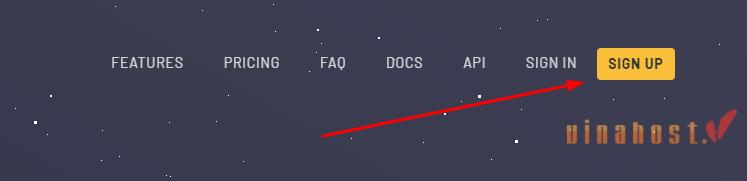
- Điền thông tin đăng ký: Bạn sẽ được yêu cầu điền các thông tin sau
- Họ tên
- Địa chỉ email
- Mật khẩu
- Gõ lại mật khẩu
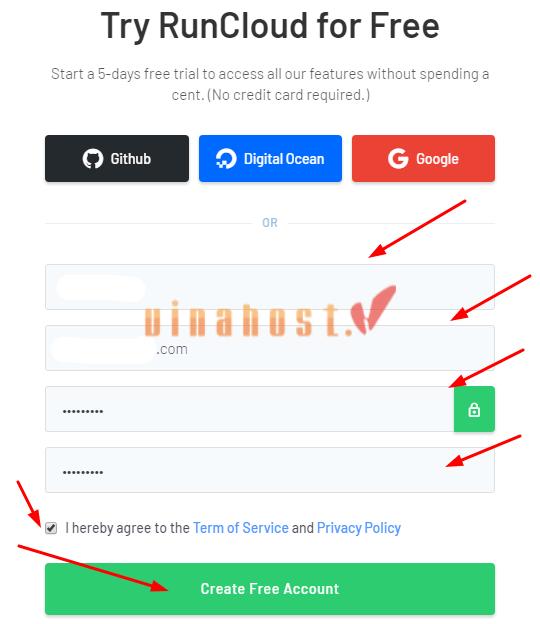
- Đồng ý với các điều khoản: Đánh dấu vào ô bên cạnh dòng chữ “I hereby agree to…” (Tôi đồng ý với các điều khoản…).
- Nhấp vào nút Create Free Account (tạo tài khoản miễn phí) để hoàn tất quá trình đăng ký ban đầu.
Bước 3: Kiểm tra email xác minh: Sau khi tạo tài khoản, RunCloud sẽ gửi một email xác minh đến địa chỉ email bạn đã đăng ký. Hãy kiểm tra hộp thư đến (bao gồm cả thư mục spam/quảng cáo nếu bạn không thấy email trong hộp thư chính).
Bước 4: Mở email chào mừng từ RunCloud và nhấp vào liên kết hoặc nút Verify Registration (Xác minh đăng ký) bên trong email.
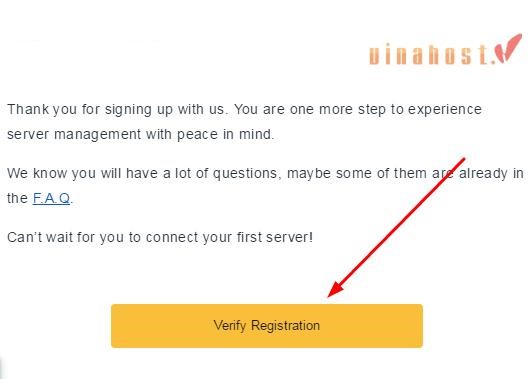
Bước 6: Sau khi nhấp vào liên kết xác minh, bạn sẽ thấy một thông báo xác nhận đăng ký thành công trên trang web. Sau đó, bạn sẽ được chuyển đến trang đăng nhập.
Cài đặt RunCloud Agent lên VPS
Bước 1: Đăng nhập vào bảng điều khiển (Dashboard) RunCloud của bạn và nhấp vào Connect a New Server (Kết nối một máy chủ mới).
Bước 2: Điền thông tin cơ bản về máy chủ của bạn
- Name of Your Server: Nhập tên tùy ý để dễ dàng nhận diện VPS trong bảng điều khiển RunCloud.
- IP Address: Nhập thật chính xác địa chỉ IP của VPS.
- Server Provider (optional): Chọn nhà cung cấp VPS từ danh sách.
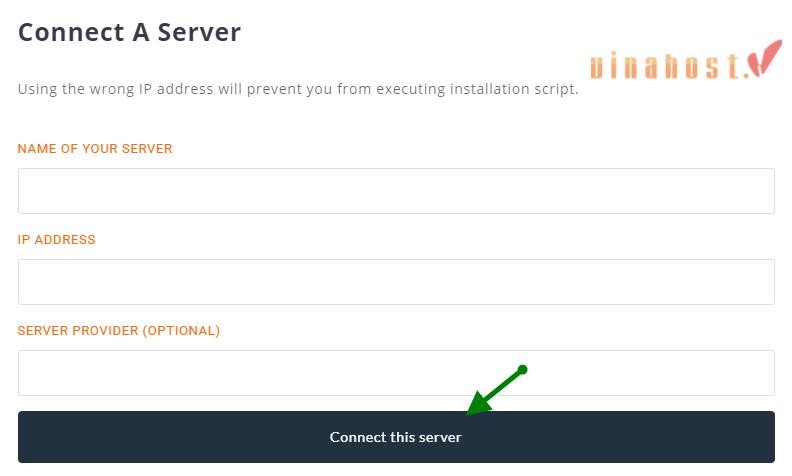
Bước 3: Sau khi đã điền đầy đủ thông tin, hãy nhấp vào nút Connect this Server (Kết nối máy chủ này).
Bước 4: Sao chép mã cài đặt
- RunCloud sẽ hiển thị một đoạn mã lệnh dùng để cài đặt RunCloud Agent lên VPS của bạn.
- Di chuột qua đoạn mã này và nhấp vào biểu tượng sao chép (thường là biểu tượng hai hình chữ nhật chồng lên nhau) để lưu đoạn mã vào clipboard.
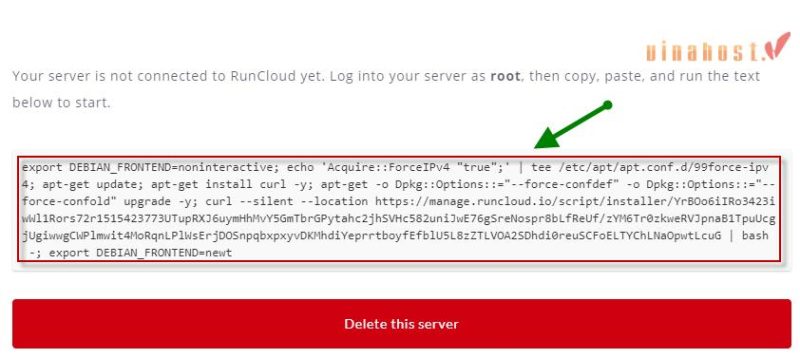
Bước 5: Mở phần mềm PuTTY và kết nối đến VPS
- Khởi chạy phần mềm PuTTY trên máy tính của bạn.
- Trong cửa sổ cấu hình PuTTY, tại mục Host Name (or IP Address), hãy nhập địa chỉ IP của VPS mà bạn đã nhập ở Bước 2.
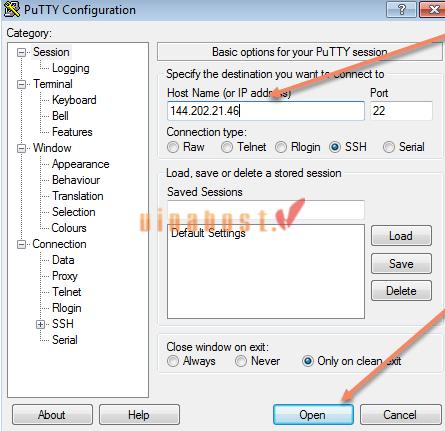
Bước 6: Đăng nhập vào VPS qua PuTTY
- Sau khi nhập địa chỉ IP, nhấp vào nút Open để bắt đầu kết nối đến VPS. Một cửa sổ dòng lệnh màu đen sẽ xuất hiện.
- Bạn sẽ được yêu cầu đăng nhập:
- Username: Tên người dùng mặc định thường là root. Gõ root và nhấn Enter.
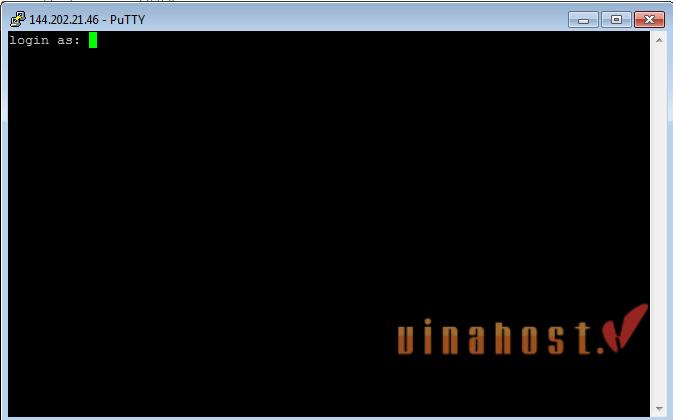
- Password: Nhập mật khẩu root của VPS. Lưu ý: Khi nhập mật khẩu trong PuTTY, bạn sẽ không thấy ký tự nào hiển thị. Đây là biện pháp bảo mật thông thường. Hãy nhập mật khẩu cẩn thận và nhấn Enter. Nếu mật khẩu chính xác, bạn đăng nhập thành công. Trường hợp sai, bạn sẽ nhận được thông báo “Access Denied” và có thể thử lại.
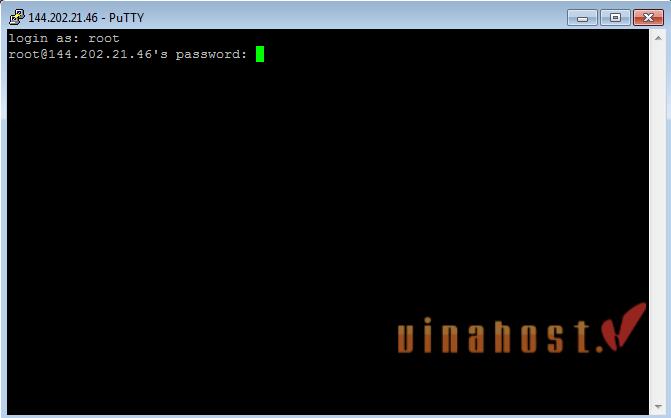
Bước 7: Dán và chạy lệnh cài đặt RunCloud Agent
- Trong cửa sổ dòng lệnh PuTTY (sau khi đã đăng nhập thành công), di chuyển con trỏ đến vị trí bạn muốn dán.
- Nhấp chuột phải một lần vào cửa sổ PuTTY. Mã cài đặt RunCloud Agent mà bạn đã sao chép ở Bước 4 sẽ tự động được dán vào dòng lệnh.
- Nhấn phím Enter để bắt đầu quá trình cài đặt RunCloud Agent trên VPS. Bạn có thể sẽ được hỏi xác nhận bằng cách gõ
yeshoặcyvà nhấn Enter.
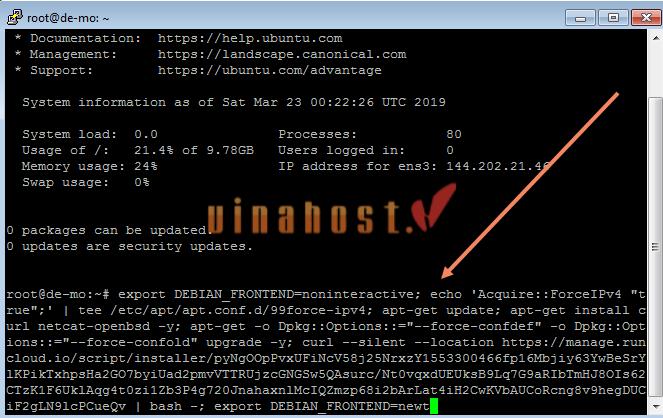
Bước 8: Bắt đầu quá trình cài đặt
- Nhấn Enter để bắt đầu cài đặt RunCloud Agent trên VPS.
- Quá trình này có thể mất khoảng 20-30 phút, tùy thuộc vào cấu hình VPS và tốc độ mạng. Vui lòng kiên nhẫn đợi cho đến khi hoàn tất. Các thông báo tiến trình sẽ hiển thị trên màn hình PuTTY.
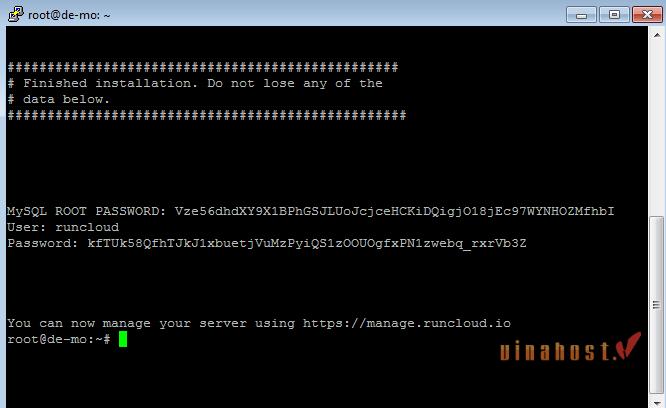
Kết thúc
- Sau khi quá trình cài đặt hoàn tất thành công, bạn sẽ thường thấy một thông báo xác nhận.
- Lúc này, bảng điều khiển RunCloud của bạn sẽ tự động được cập nhật và hiển thị VPS mà bạn vừa kết nối. Bạn đã hoàn tất quá trình cài đặt và có thể bắt đầu quản lý VPS của mình thông qua RunCloud Dashboard.
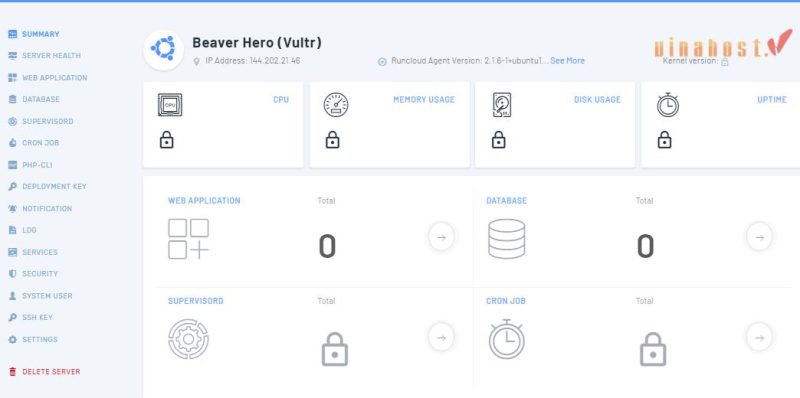
Xem thêm: Hướng dẫn cách sử dụng VPS trên Điện thoại & Máy tính
6. Tổng kết
Như vậy, chúng ta đã cùng nhau tìm hiểu về các bước cần thiết để thiết lập RunCloud, từ việc tạo tài khoản đến cài đặt tác nhân trên VPS. RunCloud là một giải pháp quản lý VPS mạnh mẽ, nổi bật với giao diện quản lý đơn giản và trực quan, giúp giảm thiểu sự phức tạp của việc sử dụng dòng lệnh, phù hợp cho cả những người không chuyên về kỹ thuật server.
Runcloud cung cấp các tính năng cần thiết cho việc chạy website, hiệu năng tốt, tiêu thụ ít tài nguyên, và có cơ chế xử lý quá tải hữu ích. Mong rằng những hướng dẫn chi tiết này sẽ giúp bạn dễ dàng làm quen và tận dụng được những tiện ích mà RunCloud mang lại. Chúc bạn thành công!
Mời bạn truy cập vào blog của VinaHost TẠI ĐÂY để theo dõi thêm nhiều bài viết mới. Hoặc nếu bạn muốn được tư vấn thêm thì có thể liên hệ với chúng tôi qua:
- Email: support@vinahost.vn
- Hotline: 1900 6046
- Livechat: https://livechat.vinahost.vn/chat.php
Xem thêm một số bài viết khác:
VPS nước ngoài là gì? | 6 đơn vị VPS nước ngoài uy tín
[Tổng hợp] Lỗi không vào được VPS & Cách khắc phục hiệu quả
So sánh VPS và Hosting | Nên lựa chọn giải pháp nào?


 Tiếng Việt
Tiếng Việt English
English 简体中文
简体中文

































































































